Ein neues iPhone steht in den Startlöchern, wahrscheinlich ist es im September bereits soweit, dass es auf den Markt kommt. Wenn ihr auf eurem neuen iPhone WhatsApp wiederherstellen wollt, gibt es ein paar Dinge, die ihr beachten müsst. Dabei kommt es beim iPhone auch auf eine wichtige Sache an.
Die Gerüchteküche zum neuen iPhone schlägt hohe Wellen. Auch wir haben bereits gefragt Wann kommt das neue iPhone?. Jetzt soll ein neuer iPhone 8 Leak das meiste bereits verraten. Dieser Leak macht sehr neugierig auf das neue Smartphone von Apple. Wollt ihr euer iPhone wechseln, und eure WhatsApp Chats wiederherstellen? Ganz so einfach ist das nicht immer. Wenn ihr auf einem neuen iPhone die WhatsApp Chats wiederherstellen wollt, kann es unter Umständen schwierig sein, auf die alten Chats zuzugreifen. Wir erklären euch, wie ihr es hinbekommt.
WhatsApp wiederherstellen auf iPhone
Wenn ihr schon wisst, dass ihr bald ein neues iPhone in den Händen halten werdet, könnt ihr schnell von dem alten Smartphone ein WhatsApp Backup erstellen. Das könnt ihr dann auf eurem neuen Handy wiederherstellen. Aber wie funktioniert das? Auf dem iPhone lässt sich ein WhatsApp Chat Backup folgendermaßen erstellen:
- Klickt unten in der Chat-Übersicht auf das Zahnrad Einstellungen
- Wählt Chats aus
- Geht zu Chat-Backup und wählt aus, wann und wie ein Backup erstellt werden soll.
Ganz ausführlich haben wir in unserem Ratgeber WhatsApp Nummer ändern beschrieben, wie ihr Chats übertragen könnt. Wenn ihr euer Handy wechselt, erstellt einfach auf diese Art ein Backup. Aber jetzt kommt das Problem: Wenn ihr nicht in der iCloud angemeldet seid, wird WhatsApp euch darauf hinweisen, euch dort einzuloggen, damit ein WhatsApp Backup überhaupt erstellt werden kann. Denn: Ohne iCloud kein WhatsApp Backup.
WhatsApp Chat Backup installieren
Bei eurem neuen iPhone könnt ihr einfach WhatsApp installieren und starten. Bei der Installation findet euer neues iPhone dann in eurer iCloud das WhatsApp Chat Backup. Seid ihr nicht eingeloggt, wird euch euer Smartphone darauf hinweisen, das zu tun. Wenn ihr euer iPhone so aufgesetzt habt, dass iCloud ein Teil eurer Backups und Sicherungen ist, findet WhatsApp beim Einrichten automatisch die in der Cloud gespeicherte Sicherung eurer Chats. Ihr müsst dann nur noch bestätigen, dass WhatsApp auf eurem neuen iPhone das Backup wiederherstellt und schon findet ihr eure WhatsApp Nachrichten wie gewohnt auf dem neuen Smartphone. Euren Anzeigenamen müsst ihr dennoch neu eingeben. Während der ersten Benutzung werden alle Bilder erst nach und nach geladen. WhatsApp Nachrichten schreiben könnt ihr aber natürlich sofort. Wichtig: Achtet darauf, dass auch eure Kontakte mit auf euer neues iPhone umgezogen sind, ansonsten tauchen in den Chats nur die Handynummern ohne Namenszuordnung auf.
Infos zu WhatsApp
Wer noch mehr über neue WhatsApp Features wissen will, sollte unseren Beitrag über das Anpinnen von WhatsApp Chats anklicken. Außerdem gibt es natürlich auch die ein oder andere Gefahr bei der Nutzung von WhatsApp. Wir haben euch hier im Blog auch schon vor WhatsApp Phishing gewarnt. Und wer noch überhaupt keine Ahnung von, aber Interesse an WhatsApp hat, der kann in unserem Ratgeber Was ist WhatsApp? alle wichtigen Infos rund um den Messenger finden.

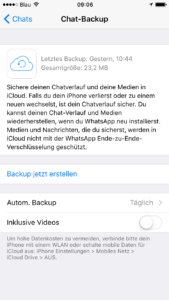
Hi! Meine Mutter wechselt gerade von einem Samsung zu einem IPhone 6S. Nun habe ich bereits die msgstore.db.crypt12 vom Samsung auf einen Mac gezogen und via ICloud Drive auf Ihr Telefon geladen. Jedoch bekomme ich die msgstore.db.crypt12 nicht in die Icloud aus welcher Whatsapp sein Backup zieht. Wie schaffe ich es, dass Whatsapp auf dem IPhone die msgstore.db.crypt12 für die Wiederherstellung wählt?
Vielen Dank im Voraus für jede Hilfe!
Hallo Lilia!
Dein beschriebenes Problem ist genau der Grund, warum Du mit WhatsApp nicht von Android auf das iPhone umziehen kannst. Es funktioniert technisch einfach nicht.
Viele Grüße
Dein PC-SPEZIALIST Team
Hallo Benjamin,
ich habe den Chat mit einem Teilnehmer mehrere Male gelöscht und benötige dringend aus einer dieser Chatverläufe den Text, da ich die Einstellung habe dass eine automatische Backup Sicherung täglich stattfindet, weiss ich nicht, wie ich vorgehen soll. ist es überhaupt möglich, die älteren Chatverläufe dann wiederherzustellen. Im Internet finde ich hier nichts konkretes.
Liebe Grüße
Hallo D!
WhatsApp speichert zwar regelmäßig einen Backup auf Deinem Telefon ab, allerdings wirst Du immer nur die sieben aktuellsten Dateien auf Deinem Gerät finden. WhatsApp bietet dafür folgende Hilfestellung an, die allerdings nur zwischen Android-Handys funktioniert:
1.) Installiere eine Dateimanager-App.
2.) Navigiere im Dateimanager zu sdcard/WhatsApp/databases/. Falls deine Daten nicht auf der SD-Karte gespeichert werden, findest du sie wahrscheinlich auf dem internen Speicher oder in einem anderen Ordner, z.B. „internal storgae“ oder „main storage“.
3.) Benenne die Datei, die du wiederherstellen möchtest, von msgstore-JJJJ-MM-TT.db.crypt12 zu msgstore.db.crypt12 um. Es ist möglich, dass du ältere Backups in einem älteren Format hast, wie crypt9 oder crypt10. Ändere nicht die Ziffern im crypt-Teil des Dateinamens.
4.) Deinstalliere WhatsApp.
5.) Installiere WhatsApp.
6.) Tippe auf Wiederherstellen, wenn es dir angeboten wird.
Viele Grüße
Dein PC-SPEZIALIST Team
Sr